
Innehåll
Ett av de vanligaste kameraproblemen på Samsung-enheter är att få suddiga foton. Vanligtvis händer det här problemet med nybörjare som fortfarande vänjer sig vid att ta bilder ordentligt. Men om du vet hur du ställer in fokus på foton men resultatet fortfarande är suddigt kan det orsakas av ett problem i enheten. Den här felsökningsguiden kommer att gå igenom stegen om vad du ska göra för att hantera detta problem.
Felsökning av ett problem med Samsung med suddiga kameror
Kameraproblem kan vara frustrerande men är vanligtvis lätta att fixa. Oftast beror orsaken på en dålig app eller programvarufel så att lösningarna vanligtvis ligger inom användarens räckvidd. Nedan finns felsökningsstegen som du kan prova om du har svårt med din Samsung-kamera.
- Bekanta dig med hur du kan fokusera.
Samsung-telefoner och surfplattor, även enheter som inte är premium, är utrustade med bra kamera. Allt du behöver göra är att helt enkelt trycka på avtryckaren för att ta dina foton. Så om du inte försöker justera fokus manuellt (med Pro-funktionen i Camera-appen) borde det inte vara några fokuseringsproblem alls.
Vissa Samsung-telefoner kan låta dig justera fokus genom att knacka på skärmen eller genom att följa ledtrådar som visas. Till exempel kan Live Focus-funktionen på Samsung Galaxy-enheter berätta att du är minst 3 meter från motivet för att få rätt fokus i ditt skott. Att följa dessa tips kan göra ditt liv enklare om du inte känner till hur du ställer in fokus på dina foton korrekt.
Om dina foton fortfarande är ur fokus när du använder de automatiska funktionerna kan det finnas ett programfel som orsakar det. I vissa mycket sällsynta fall kan en defekt maskinvara vara skyldig.
För att veta var problemet ligger, fortsätt felsökningen med de tillagda lösningarna nedan. Dessa förbättringar kan också innehålla korrigeringar för kända buggar. Om du fortfarande får ett problem med din kamera, se till att du installerar uppdateringar för alla appar. Du kan uppdatera appar från tredje part genom att gå till Play Store.
Dessa förbättringar kan också innehålla korrigeringar för kända buggar. Om du fortfarande får ett problem med din kamera, se till att du installerar uppdateringar för alla appar. Du kan uppdatera appar från tredje part genom att gå till Play Store.
För standardappar från Samsung inklusive Camera-appen kan du antingen gå till Galaxy Store-appen för uppdateringar eller kolla appens inställningsmeny. För att till exempel uppdatera Samsung-kameraprogrammet kan du gå till dess Inställningar> Om kameran.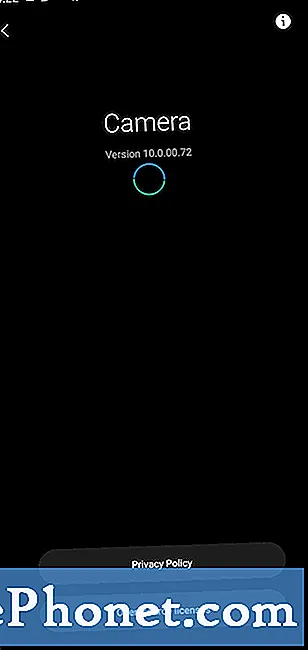 Du kan manuellt söka efter uppdateringar genom att gå under Inställningar> Programuppdatering> Ladda ner och installera.
Du kan manuellt söka efter uppdateringar genom att gå under Inställningar> Programuppdatering> Ladda ner och installera. 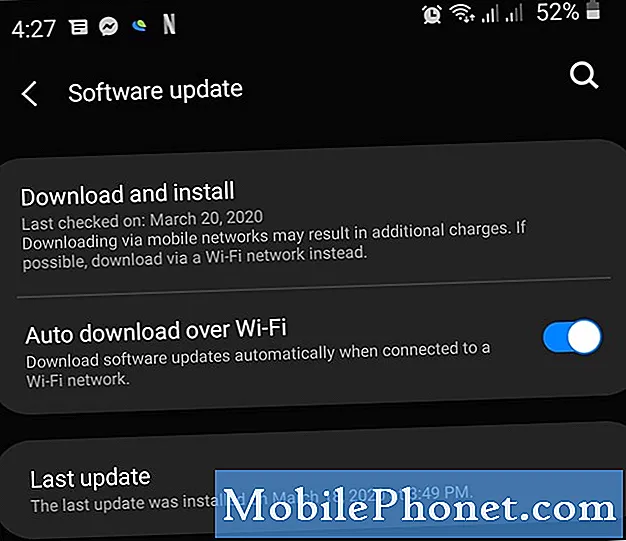 Detta raderar inte personlig information så att du kan göra det säkert utan att oroa dig för hur du säkerhetskopierar dina filer.
Detta raderar inte personlig information så att du kan göra det säkert utan att oroa dig för hur du säkerhetskopierar dina filer. 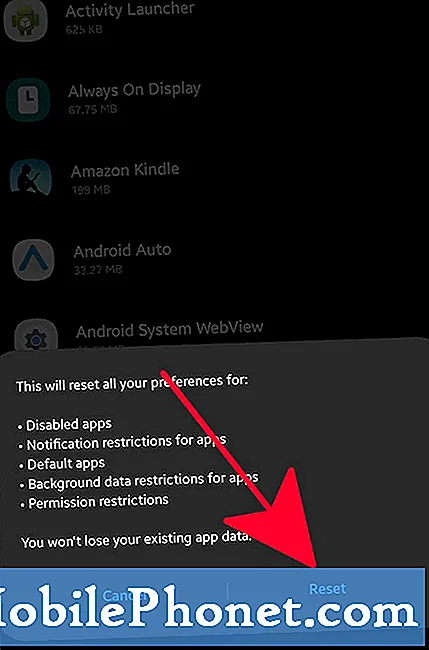 Om du rensar appens cache blir bara temporära filer kopplade till den appen. Detta kan fungera om kameraappens cache påverkar prestanda eller funktion. En app-cache byggs om över tiden så det är säkert att rensa den aktuella cachen. Du kommer inte att förlora några av dina foton eller videor när en kameracache raderas.
Om du rensar appens cache blir bara temporära filer kopplade till den appen. Detta kan fungera om kameraappens cache påverkar prestanda eller funktion. En app-cache byggs om över tiden så det är säkert att rensa den aktuella cachen. Du kommer inte att förlora några av dina foton eller videor när en kameracache raderas.
Att rensa appdata är mer drastiskt eftersom det i grunden återställer appen till fabriksinställningarna. Alla uppdateringar som appen har fått över tid kommer att raderas så se till att det finns uppdateringar för kameraprogrammet efteråt.
Lär dig hur du rensar appcache och data i det här inlägget.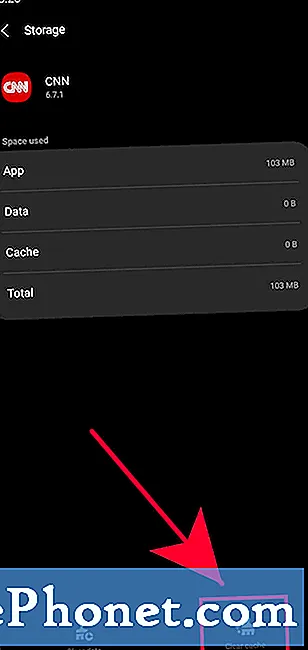 Fabriksåterställning raderar dina personuppgifter så var noga med att skapa en säkerhetskopia innan du utför den. Du kan skapa en säkerhetskopia med Smart Switch, Samsung Cloud eller Google Cloud.
Fabriksåterställning raderar dina personuppgifter så var noga med att skapa en säkerhetskopia innan du utför den. Du kan skapa en säkerhetskopia med Smart Switch, Samsung Cloud eller Google Cloud. 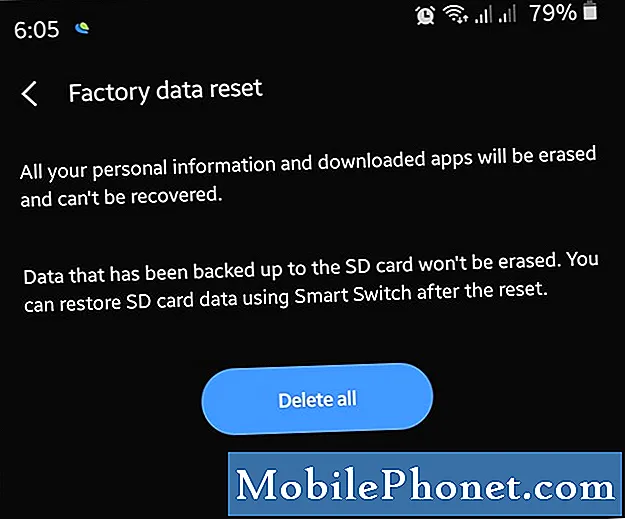
- Få din enhet reparerad.
I den sällsynta situationen att din Samsung-kamera fortfarande är suddig eller defekt, även efter en fabriksåterställning, bör du överväga att få hjälp från Samsung själv. För att göra det måste du skicka telefonen till deras servicecenter. Du kan antingen besöka din lokala Samsung-butik eller servicecenter eller maila din telefon till dem.

Föreslagna avläsningar:
- Så här fixar du mobildata som inte fungerar på Samsung (Android 10)
- Så här fixar du Samsung Running Slow (Android 10)
- Hur man tvingar avsluta en app på Samsung (Android 10)
- Hur man tar bort ett virus på Samsung med felsäkert läge
Få hjälp från oss
Har du problem med din telefon? Kontakta oss gärna med hjälp av detta formulär. Vi försöker hjälpa. Vi skapar också videor för dem som vill följa visuella instruktioner. Besök vår TheDroidGuy Youtube Channel för felsökning.

